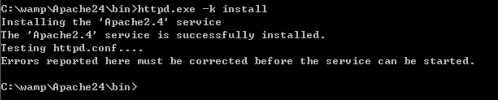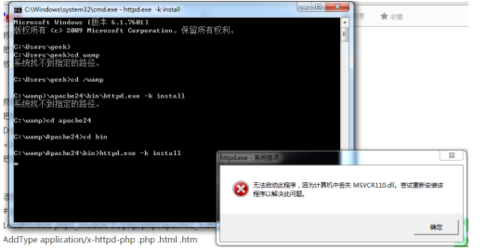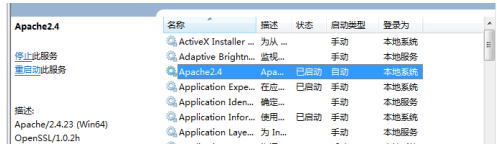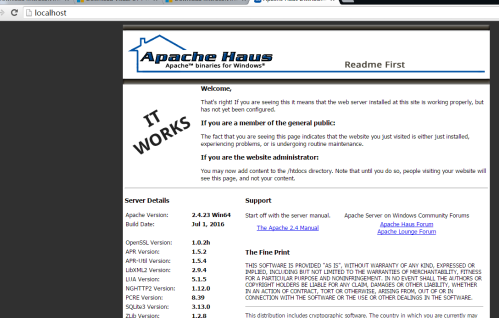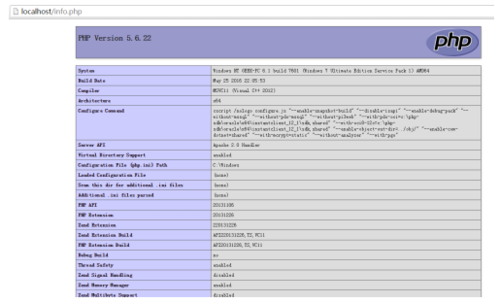系统为windows7 64bit
apache版本2.4
mysql版本5.6
apache下载链接http://www.apachehaus.com/cgi-bin/download.plx(apache2.4不再提供msi的安装文件,下载后直接解压即可配置使用)
php下载链接http://windows.php.net/download/
mysql下载地址http://dev.mysql.com/downloads/mysql/
下载php和apache时要注意是vc版本号和32位64位的区别。
首先安装apache
将下载后的文件复制到指定的网站目录下
打开http.conf文件将下面的安装路径修改一下
Define SRVROOT "C:/wamp/Apache24"
ServerRoot "C:/wamp/Apache24"
DocumentRoot "C:/wamp/Apache24/htdocs"
<Directory "C:/wamp/Apache24/htdocs">
将上面的路径修改为apache的安装路径
\apache24\bin\httpd.exe -k install, 这句可以把apache添加到系统服务里.
(这句指令要在管理员下执行,普通cmd执行会失败)
如果报msvcr100.dll丢失
可以到http://www.microsoft.com/zh-CN/download/details.aspx?id=30679
下载对应的库文件
注意apache的vc版本32位还是64位
vc2008对应vc9
vc2012对应vc11
安装完毕再次执行一次即可即可在服务里打开apache
到此处即可在浏览器中查看是否安装成功。输入localhost或者127.0.0.1即可。
出现此页面说明apache安装成功
让apache解析php
在http.conf里加入下面的代码:
将php解压到指定目录 C:/wamp/php5.6/(php的路径)
# php5 support
LoadModule php5_module C:/wamp/php5.6/php5apache2_4.dll
AddType application/x-httpd-php .php .html .htm
# configure the path to php.ini
PHPIniDir "C:/wamp/php5.6"
重启apache
在网站下面写个测试文件
<?php
phpinfo();
?>
出现此页面说明apache可以解析php了
安装完mysql
在php.ini中修改文件连接数据库
extension_dir = "D:/AMP/php5.6/ext"
extension=php_mysql.dll
extension=php_mysqli.dll
将前面的分号去掉重启apache即可连接数据库。
Apache中设置默认首页
<IfModule dir_module>
DirectoryIndex index.html index.php
</IfModule>
DirectoryIndex后面加入显示的默认页即可
apache设置虚拟目录
首先启用虚拟主机功能
# Virtual hosts
Include conf/extra/httpd-vhosts.conf#将前面的#去掉表示启用虚拟机
在Apache24\conf\extra\httpd-vhosts.conf下配置如下代码
<VirtualHost *:80>
ServerAdmin webmaster@dummy-host2.example.com
DocumentRoot "D:/myweb/" #此处为网站根目录
ServerName myweb.com #访问的域名
ErrorLog "logs/dummy-host2.example.com-error.log"
CustomLog "logs/dummy-host2.example.com-access.log" common
</VirtualHost>
在C:\Windows\System32\drivers\etc下修改hosts文件
127.0.0.1 myweb.com
即可用myweb.com访问网站。
关于phpmyadmin的配置问题
首先下载制定到固定目录(一般单间一个目录)
注意:几乎所有的配置参数都在 config.default.php 文件中。
如果这个文件不存在,您可以在 libraries 目录中找到 config.default.php,
将它复制到根目录,并改名为 config.inc.php。
或者修改config.sample.inc.php为config.inc.php
在libraries目录中找到config.default.php文件
phpmyadmin\libraries\config.default.php
/**
* MySQL user
*
* @global string $cfg['Servers'][$i]['user']
*/
$cfg['Servers'][$i]['user'] = 'root';/*修改用户名*/
/**
* MySQL password (only needed with 'config' auth_type)
*
* @global string $cfg['Servers'][$i]['password']
*/
$cfg['Servers'][$i]['password'] = '123456';/*修改密码*/
然后可以通过虚拟目录直接访问
共同学习,写下你的评论
评论加载中...
作者其他优质文章